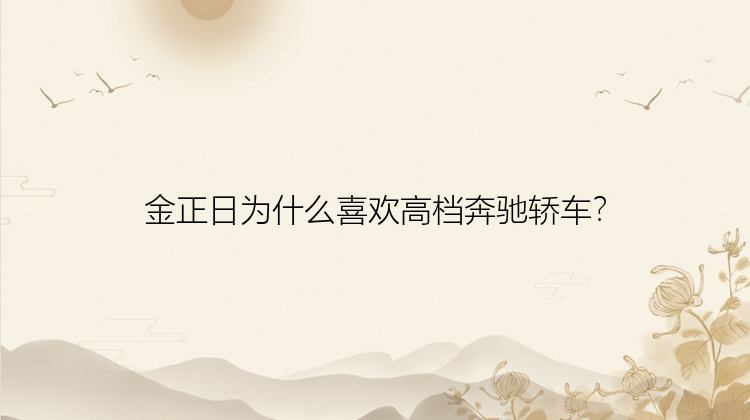平时使用Excel表格制作报表时,额外的网格线[网格线可添加到图表中以易于查看和计算数据的线条,网格线是坐标轴上刻度线的延伸,并穿过绘图区。]就会显得很多余,为了使效果好看,这时需要我们手动“删除”这些网格线。方法有两种,根据你的不同需求而选择:
【适用范围[适用范围 适用范围是指该电源所支持的硬件类型,在这里主要是指所支持的CPU类型。]】

方法一:希望整个工作表的网格线都不显示(应用于当前工作表,更改多个工作表时需多次操作)
方法二:只希望选中的部分单元格[单元格是表格中行与列的交叉部分,它是组成表格的最小单位,可拆分或者合并。]不显示网格线,不适用于底色是白色以外的颜色[词目:颜色,拼音:yán sè,颜色是通过眼、脑和我们的生活经验所产生的一种对光的视觉效应,我们肉眼所见到的光线,是由波长范围很窄的电磁波产生的,不同波长的电磁波表现为不同的颜色,对色彩的辨认是肉眼受-yanse]
方法一:通过视图[计算机数据库中的视图是一个虚拟表,其内容由查询定义。]选项[选项(General Options)为一个汉语词汇,是指可供使用者挑拣的分类条目。]实现
【2003版】单击[单击即用鼠标左键或右键点击一次的动作。]菜单“工具”→“选项”→“视图”选项卡[设置选项的模块。]→“窗口选项”→取消“网格线”前的“√ ”即可;
【2007版】单击左上角“Office按钮”→“Excel选项”→“高级”→“显示”大类→取消“显示网格线”前的“√ ”即可。
方法二:通过填充颜色实现
选中需要隐藏网格线的单元格,填充单元格为“白色”即可。
【扩展技巧1】如何更改网格线颜色?
如果不喜欢使用传统的灰黑色[通常指一种色彩,有时也用作形容词,表示阴暗、消极...]网格线,也是可以通过选项更改网格线颜色的,方法如下:
【2003版】单击菜单“工具”→“选项”→“视图”选项卡最下面,有个“网格线颜色”,旁边选择所需颜色;
【2007版】单击左上角“Office按钮”→“Excel选项”→“高级”→“显示”大类→在“显示网格线”下选择所需网格线颜色。确保“显示网格线”前有打上√。
【扩展技巧2】 如何打印[通常指把电脑或其他电子设备中的文字或图片等可见数据,通过打印机等输出在纸张等记录物上。]网络线[网络线,就是电脑术语的双绞线,它是连接电脑网卡和ADSL猫或者路由器或交换机的电缆线,电话线传输的信号是调制的信号,电脑的网卡不能识别,由ADSL猫来转换一下成网卡能直接识别的信号。]?
默认情况下,Excel 不打印工作表上的网格线。如果要在打印页上显示网格线,选择要打印的工作表。在“页面布局”选项卡上的“工作表选项”组中,选中“网格线”下的“打印”复选框[复选框是一种可同时选中多项的基础控件,也是基于计算机语言(C语言、java语言、CSS+HTML超文本标记语言)的编程代码框架,一般控制的方法是按住ctrl键,然后鼠标左击进行点选操作来完成复选多个目标。]。若要进行打印,按 Ctrl+P。
以上就是为什么Excel不显示网格线,改变网格线颜色,打印网格线?的相关介绍,希望能对你有帮助,如果您还没有找到满意的解决方式,可以往下看看相关文章,有很多为什么Excel不显示网格线,改变网格线颜色,打印网格线?相关的拓展,希望能够找到您想要的答案。